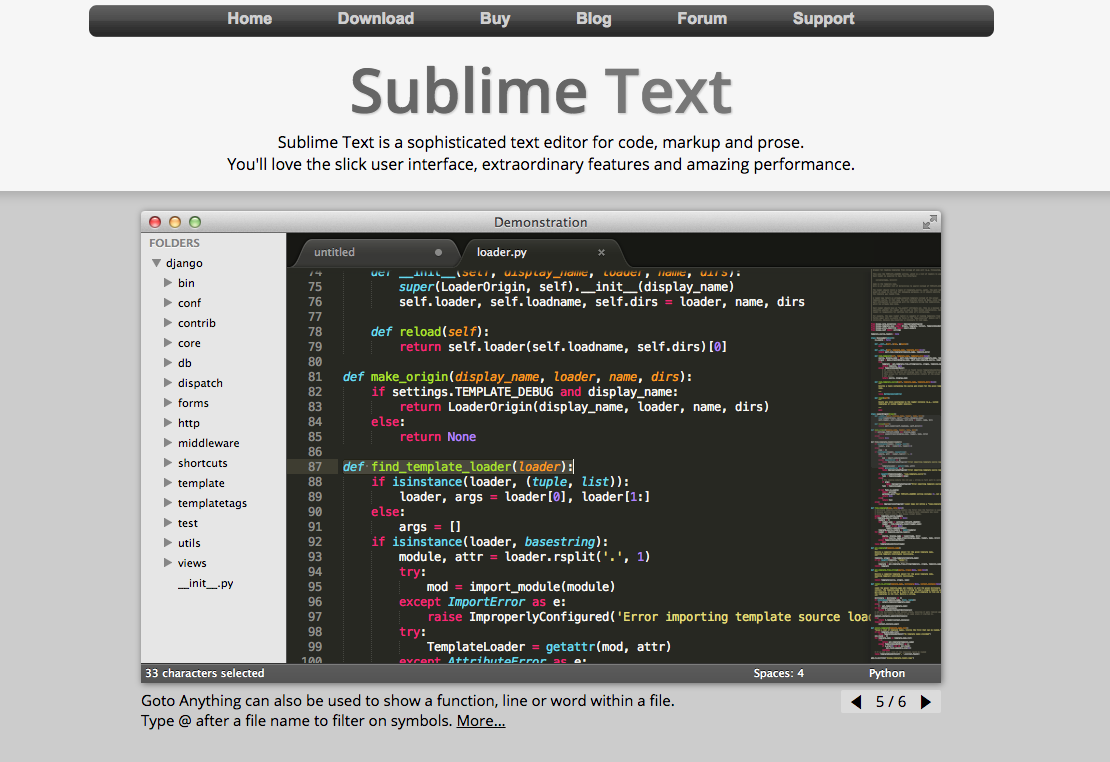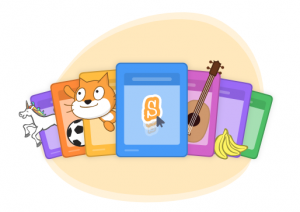プログラミングソフトでコーディングを始めたいけど、どれを使えばよいか分からないという方も多いでしょう。
そこで本記事では、初心者向けにおすすめの無料・有料プログラミングソフトを紹介します。
さらに、初心者におすすめのプログラミング言語や独学のコツなども合わせて解説します。
この記事の目次

プログラミングソフトとは?
 プログラミングソフトとは、文字通りプログラミングを行うためのソフトです。
プログラミングソフトとは、文字通りプログラミングを行うためのソフトです。
プログラミングソフトの種類は、おもに以下の3つです。
- テキストエディタ:文章を書くことがメインのソフト
- コードエディタ:プログラミングに特化したテキストエディタ
- 統合開発環境(IDE):アプリ開発に必要なツールがパッケージ化されたソフト
初心者がいきなりIDEから始めると、環境構築に時間を取られて、つまずく可能性があります。
そのため、まずはプログラミングに特化したコードエディタから触るのがおすすめです。
この記事もオススメ

この記事もオススメ



プログラミングソフトの選び方


- 対応OS
- インターフェース
- 機能性
- 学習言語
- 価格
対応OSで選ぶ
プログラミングソフトの中には、対応OSが限定されるものがあります。
そのため、お持ちのパソコンのOSを確認した上で最適なソフトを選びましょう。
また、OSの異なる複数のパソコンをお持ちの場合は、クロスプラットフォーム対応のソフトも便利です。
この記事もオススメ



インターフェースで選ぶ
プログラミングのインターフェースは、おもにCUIとGUIの2つがあります。
CUI(haracter User Interface)とは、テキストデータで構成されたキーボード操作が主体のインターフェースです。
GUI(Graphical User Interface)とは、ボタンやプルダウンなどが配置された、マウス操作が可能なインターフェースです。
CUIは慣れるまでが難しいので、初心者はGUIベースのソフトを選ぶとよいでしょう。
この記事もオススメ



機能性で選ぶ
プログラミングソフトは、多機能なものからシンプルなものまで数多くあります。
初心者のうちは、機能性を求めるよりもシンプルで使いやすいものを選ぶのがおすすめです。
また、プラグインで機能を拡張できるソフトであれば、必要な機能を随時追加できるのでおすすめです。
学習言語で選ぶ
プログラミングソフトによって、対応言語はそれぞれ違います。
そのため、すでに学習言語が決まっているなら、学習言語に対応するソフトを選びましょう。
特に学習言語が決まっていない場合は、多くの言語に対応した汎用的なソフトを選ぶのが無難です。
この記事もオススメ



価格で選ぶ
有料のプログラミングソフトを選ぶときは、価格にも注目です。
比較的安く始められるものもあれば、機能性が高く高価格なソフトもあります。
初心者のうちは、損失を避けるという意味でもまずは無料版から始めるのがよいでしょう。

無料プログラミングソフトのおすすめ10選
本章では、無料で使えるプログラミングソフトのおすすめを10個紹介します。
- メモ帳
- サクラエディタ
- Notepad++
- Mery
- テキストエディット
- mi
- CotEditor
- Atom
- Brackets
- Visual Studio Code
メモ帳
- 対応OS:Windows
- 対応言語:HTML、CSS、JavaScript、PHP、C#など
- Windowsの標準ソフトで、最初からインストールされているテキストエディタ
「メモ帳」は、Windowsの標準ソフトで、プログラミングに特化した機能はありません。
簡単なHTMLファイルを作成したり、サンプルコードの確認などにおすすめです。
サクラエディタ
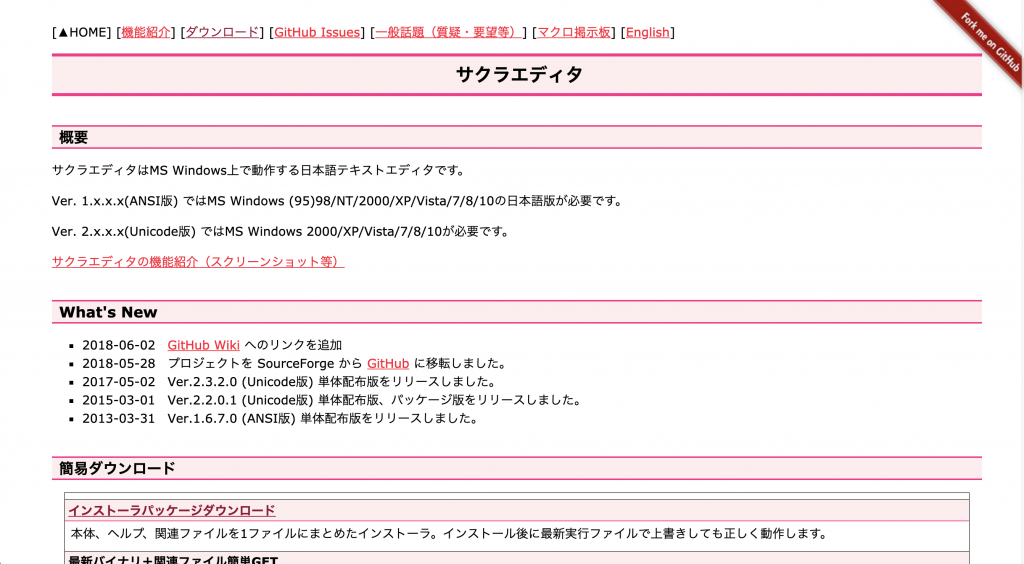
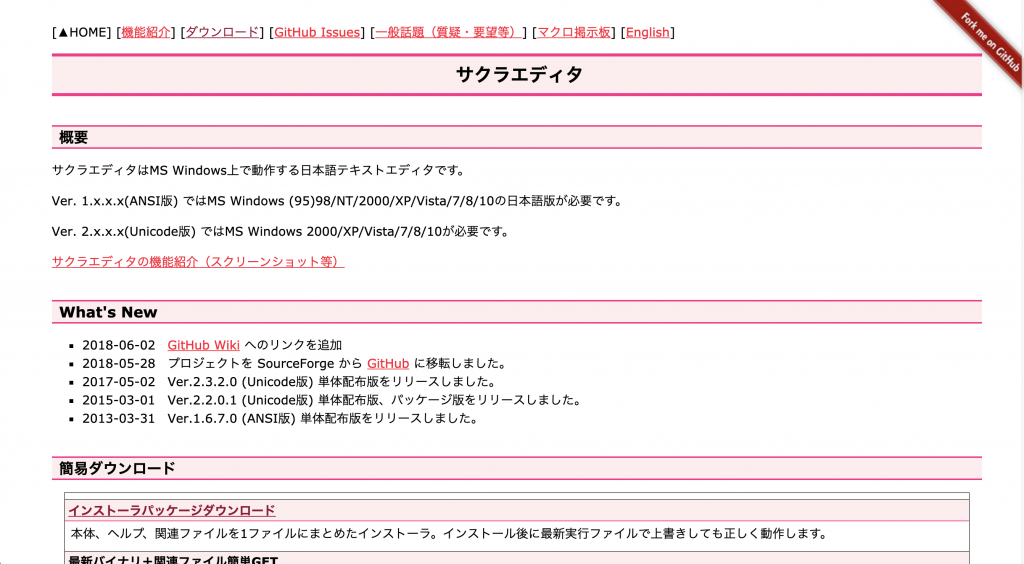
出典元:サクラエディタ
- 対応OS:Windows
- 対応言語:HTML、C++、SQL、Java、Perl、VisualBasicなど
- GitHubで運用されているオープンソースのテキストエディタ
「サクラエディタ」は、Windows専用の日本語テキストエディタです。
10種類以上の言語の編集モードに対応しており、複数のファイルから指定した文字列を検索できるgrep機能も優秀です。
この記事もオススメ
Notepad++
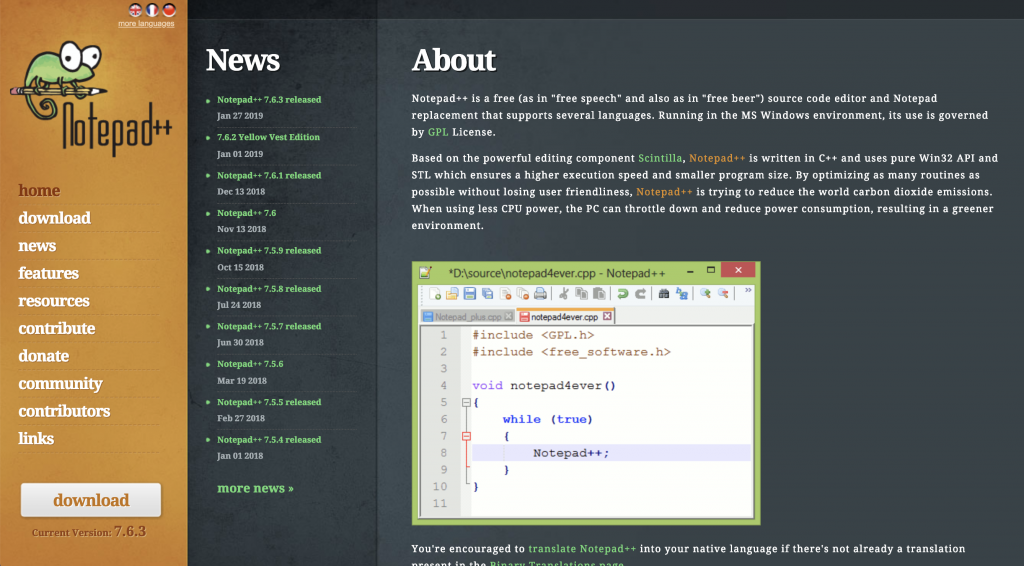
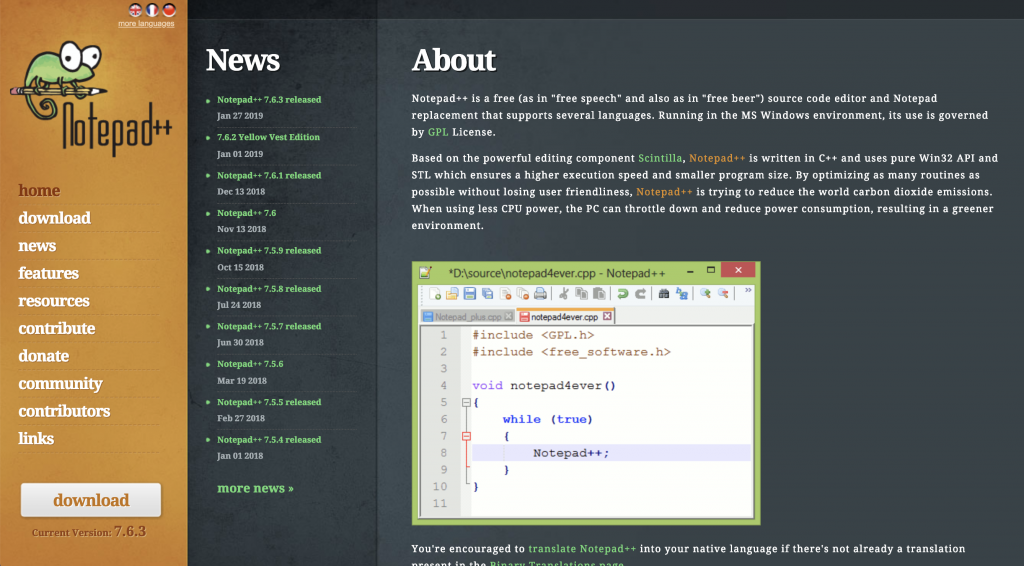
出典元:Notepad++
- 対応OS:Windows
- 対応言語:HTML、CSS、JavaScript、PHP、Ruby、Pythonなど
- 約80種類の言語に対応したオープンソースのコードエディタ
「Notepad++」は、多数の言語をサポートするWindows専用のプログラミングソフトです。
タブ切り替え式のインターフェースを採用しており、1つのウインドウで複数のファイルを編集できます。
Mery
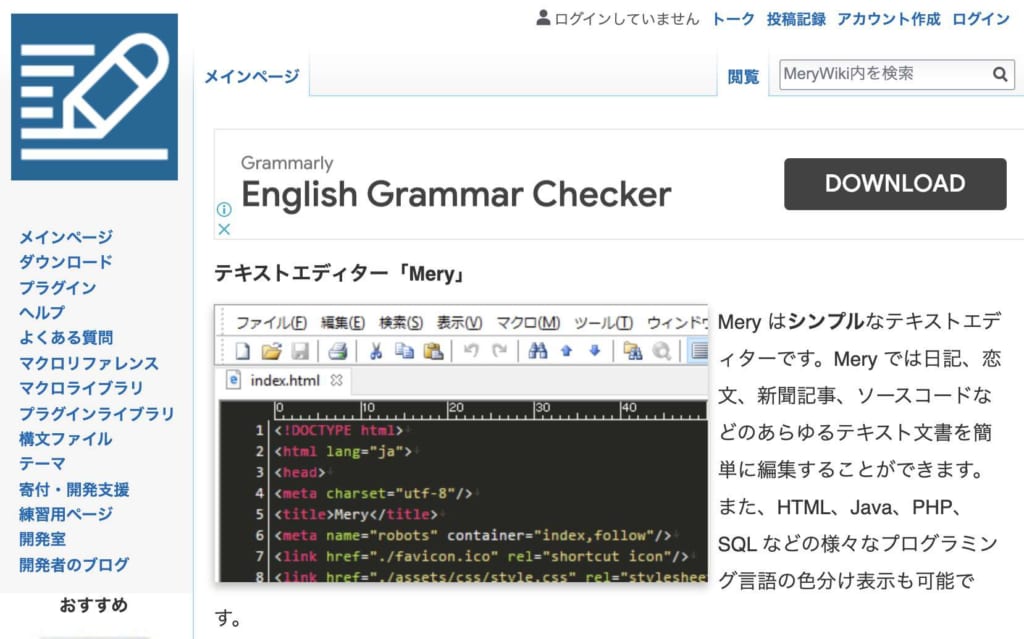
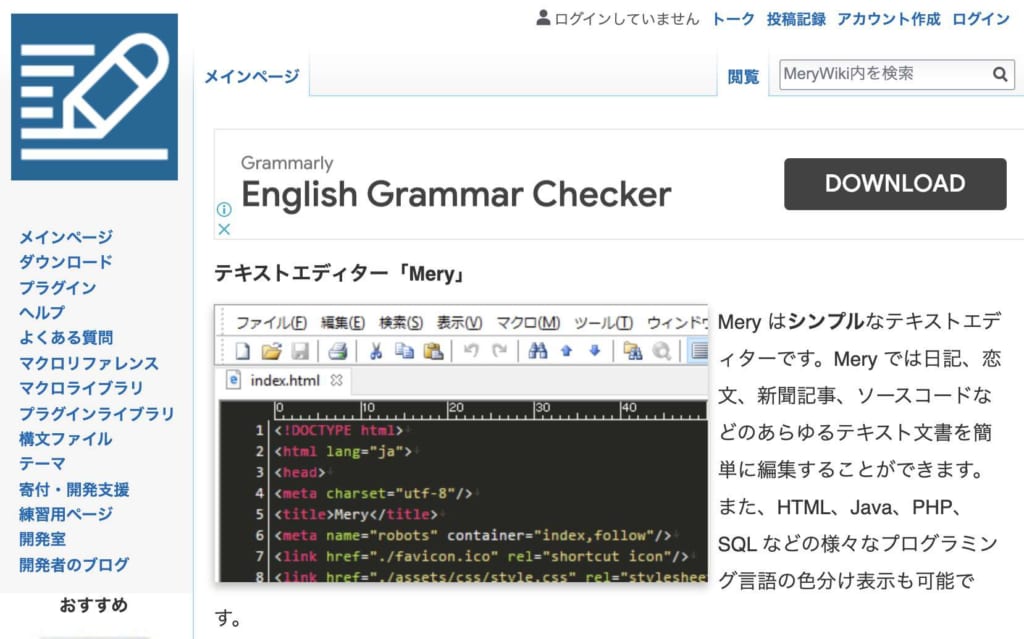
出典元:MeryWiki
- 対応OS:Windows
- 対応言語:HTML、CSS、JavaScript、PHP、Ruby、Pythonなど
- 言語の色分け表示、入力補完、HTMLの整形機能などを搭載したテキストエディタ
「Mery」は、シンプルでありつつプログラミングをサポートする機能を盛り込んだ、Windows専用のプログラミングソフトです。
ややこしい機能は一切排除しており、必要な機能はプラグインで拡張できます。
テキストエディット


- 対応OS:macOS
- 対応言語:HTMLなど
- macOSの標準ソフトで、最初からインストールされているテキストエディタ
「テキストエディット」は、macOSの標準ソフトです。
簡単なHTMLファイルの作成や実行用として使うのがよいでしょう。
この記事もオススメ



mi


出典元:mi
- 対応OS:macOS
- 対応言語:HTML、CSS、JavaScript、PHP、Ruby、Pythonなど
- コーディング、Webページ作成、原稿執筆などをサポートする日本語テキストエディタ
「mi」は、シンプルで使いやすいインターフェースのmacOS専用プログラミングソフトです。
20種類以上の言語に対応しており、変更部分の表示や言語ごとの動作カスタマイズなど、プログラマーに嬉しい機能が備わっています。
CotEditor
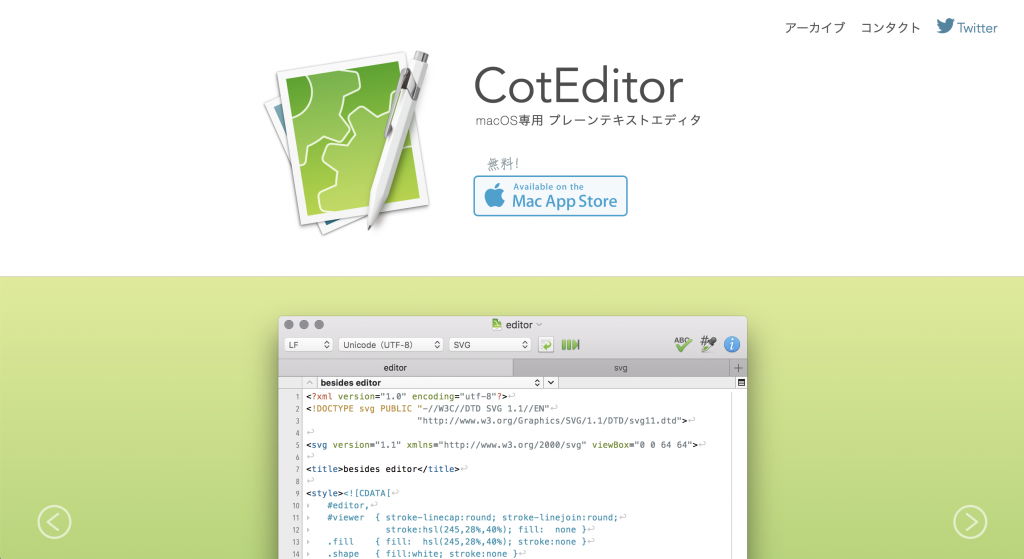
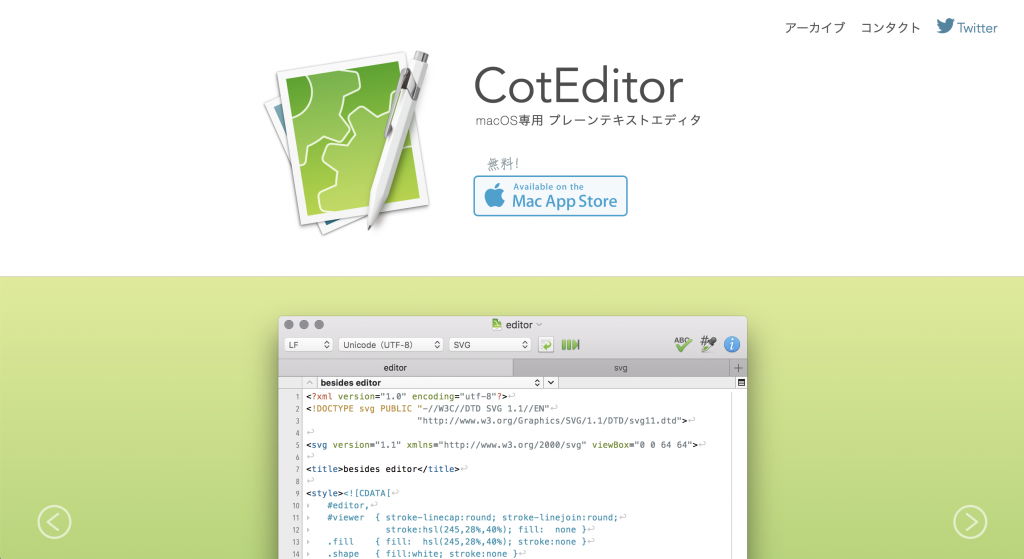
出典元:CotEditor
- 対応OS:macOS
- 対応言語:HTML、CSS、JavaScript、PHP、Ruby、Swiftなど
- 50以上の言語のハイライト表示に対応した、オープンソースのテキストエディタ
「CotEditor」は、日本語フレンドリーで多数の言語に対応したmacOS専用プログラミングソフトです。
シンプルで使いやすいことに加えて、動作が軽く瞬時にソフトが立ち上がるので、ストレスなくプログラミングを始められます。
Atom
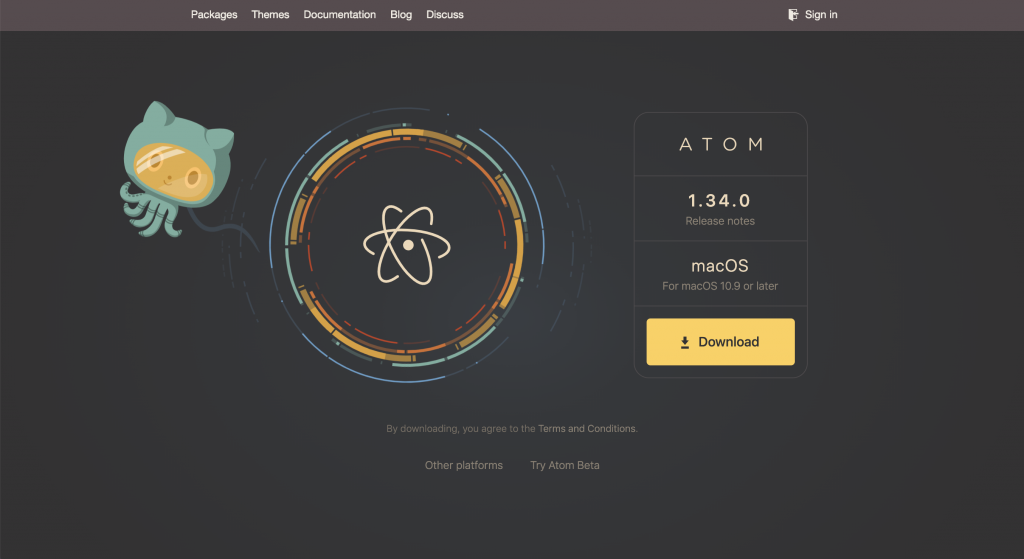
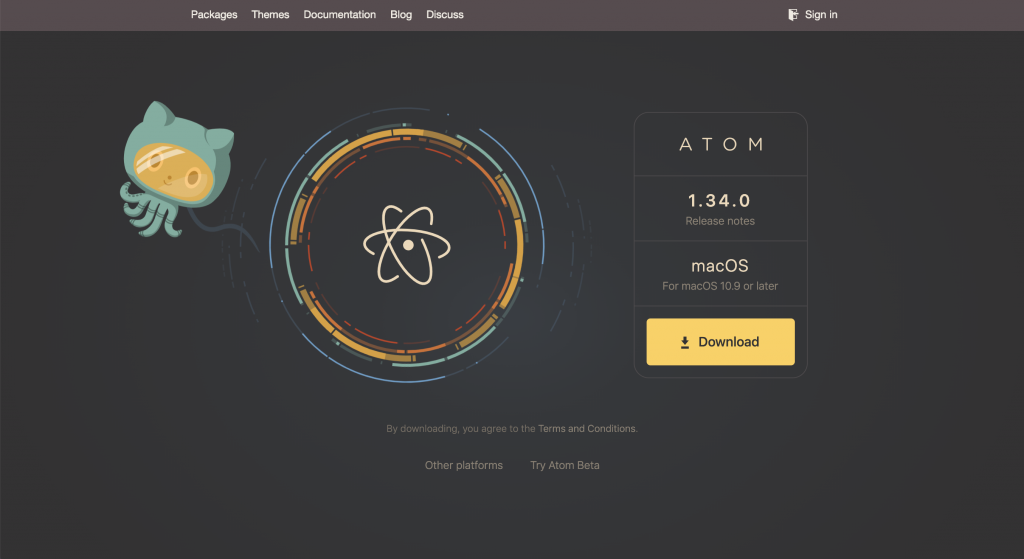
出典元:Atom
- 対応OS:Windows、macOS、Linux
- 対応言語:HTML、CSS、JavaScript、PHP、Ruby、Pythonなど
- Web系エンジニアを中心に評価の高い、クロスプラットフォーム対応のコードエディタ
「Atom」は、GitHub製のオープンソースのプログラミングソフトです。
Web開発に特化しており、機能性・拡張性ともに高いため、IDEに引けを取りません。
この記事もオススメ



Brackets
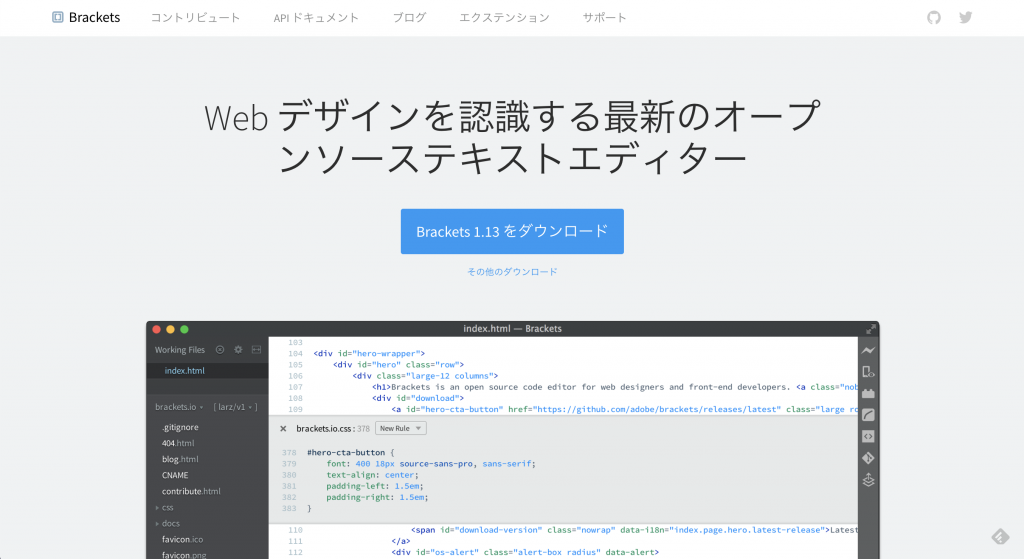
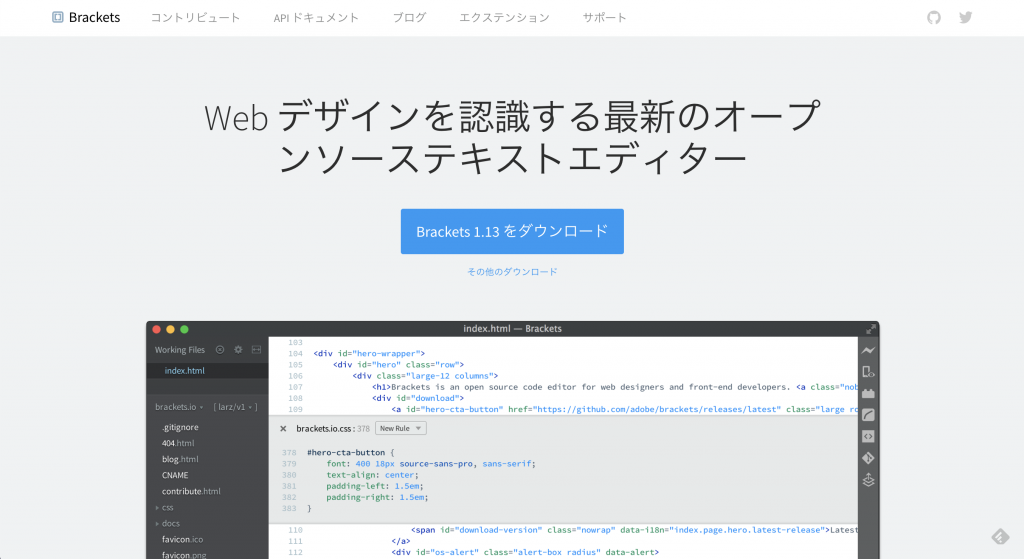
出典元:Brackets
- 対応OS:Windows、Mac、Linux
- 対応言語:HTML、CSS、JavaScript、Ruby、Python、Perlなど
- 30種類以上の言語に対応した、Adobe製のオープンソースのコードエディタ
※2021年9月1日でAdobeによるBracketsのサポートが終了します。
「Brackets」は、Webデザイナーにおすすめのプログラミングソフトです。
HTMLの編集結果を即座に確認できるライブプレビュー機能が非常に便利で、コーディングをサポートする機能が豊富です。
この記事もオススメ



Visual Studio Code
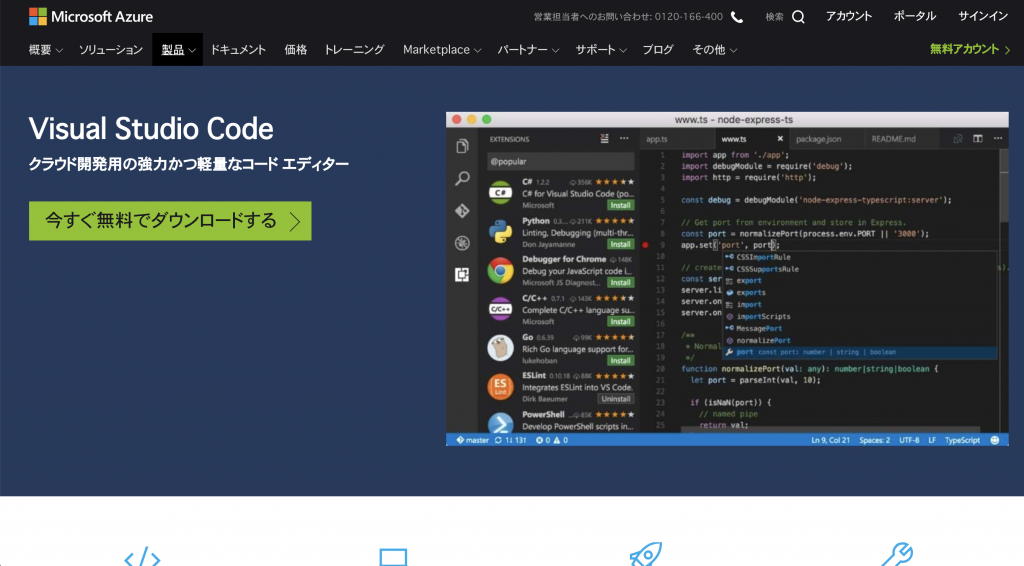
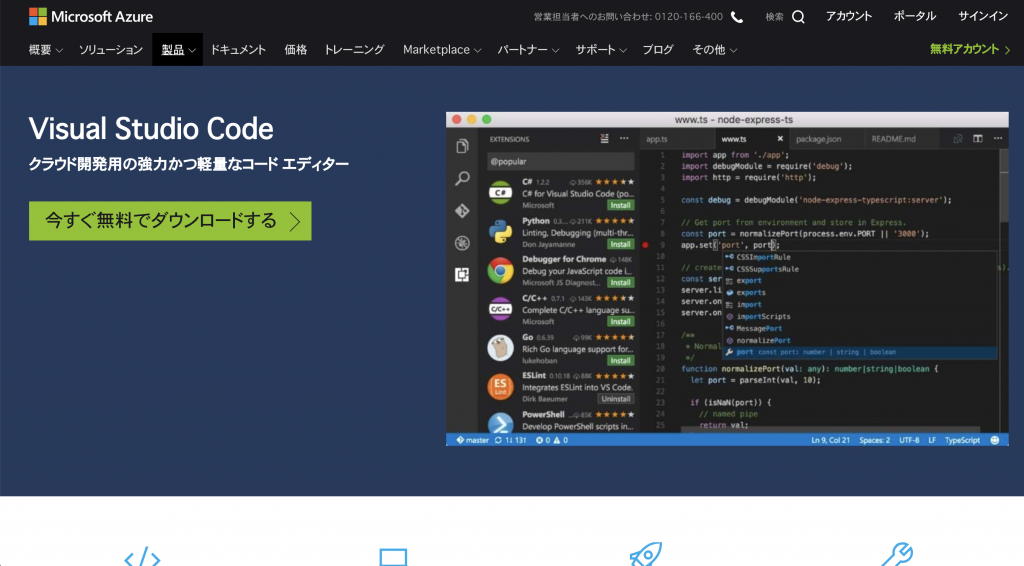
出典元:Microsoft Azure
- 対応OS:Windows、Mac、Linux
- 対応言語:HTML、CSS、JavaScript、PHP、Ruby、Pythonなど
- 数百種類の言語に対応した、軽量かつ多機能なMicrosoft製のコードエディタ
「Visual Studio Code(VSCode)」は、IDEで有名な「Visual Studio」の簡易版といえるプログラミングソフトです。
コード補完やHTMLのフォーマットなど、Web開発に便利な機能がデフォルトで備わっています。
この記事もオススメ



有料プログラミングソフトのおすすめ5選
本章では、有料のプログラミングソフトのおすすめを5つ紹介します。
- 秀丸エディタ
- EmEditor
- Xcode
- Sublime Text
- WZ EDITOR
※商品価格は2021年3月末時点を参照
秀丸エディタ
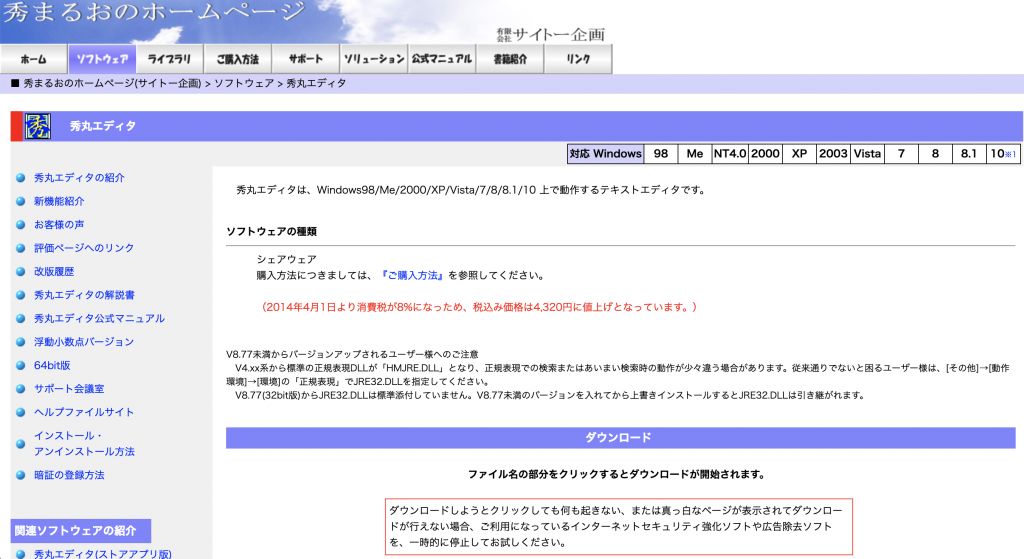
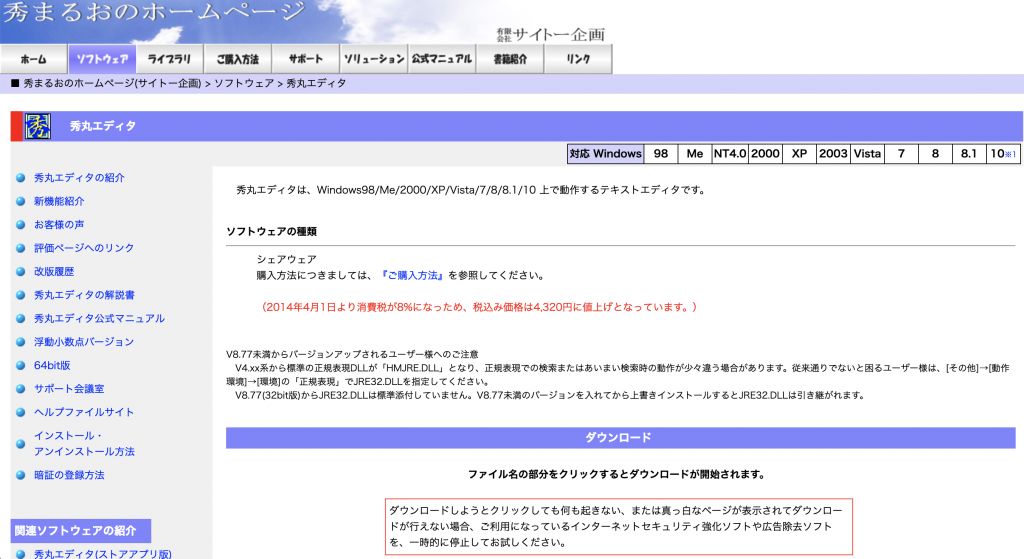
- 価格:4,400円(税込)
- 対応OS:Windows
- 対応言語:HTML、CSS、JavaScript、PHP、Ruby、Pythonなど
- 高速動作やマクロ機能などが特徴の国産テキストエディタ
「秀丸エディタ」は、昔から根強い人気がある国産のプログラミングソフトです。
タグの色分け・コードの折り畳み・grep機能など、コードの可読性を高める機能が豊富にあります。
EmEditor
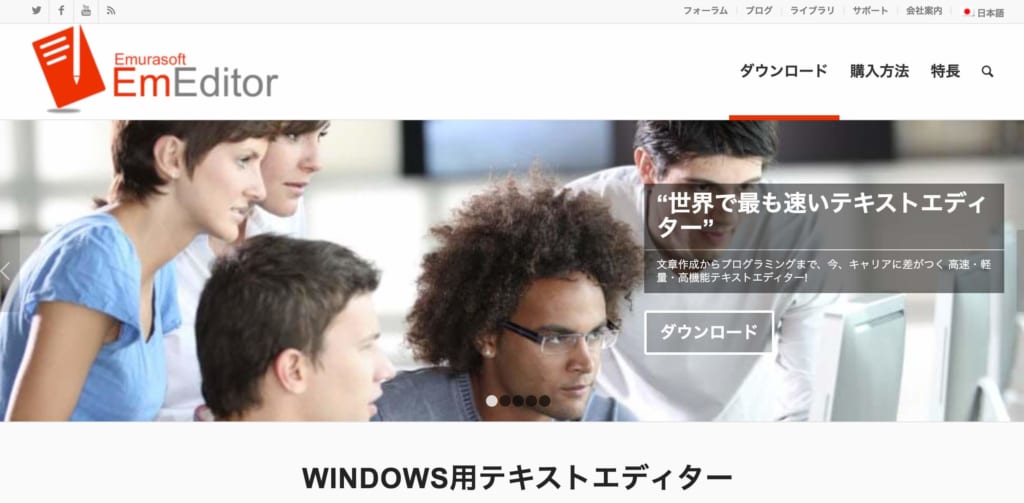
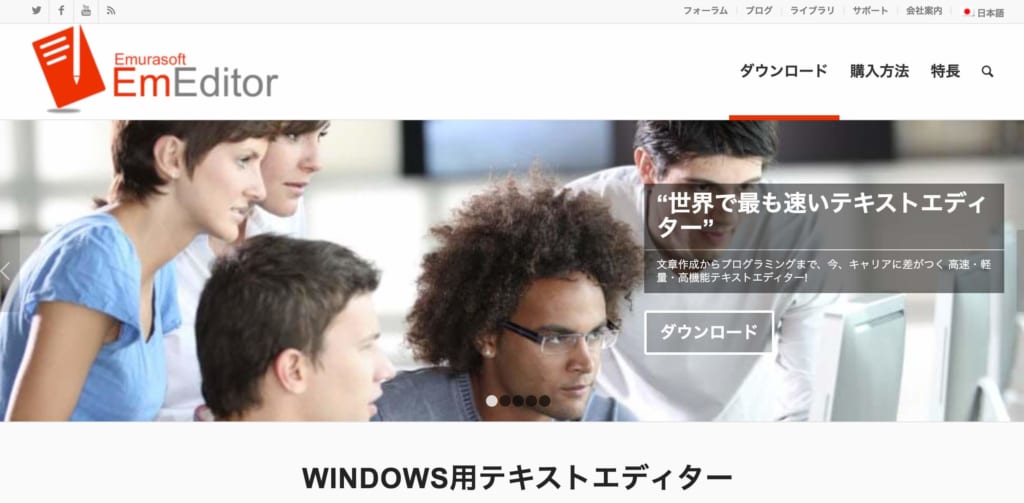
出典元:Emurasoft
- 価格:5,280円/年(税込)
- 対応OS:Windows
- 対応言語:HTML、CSS、JavaScript、PHP、Ruby、Pythonなど
- 「世界で最も速いテキストエディタ」といわれており、巨大ファイルも高速で開ける
「EmEditor」は、高速・軽量で拡張性も高いWindows専用のプログラミングソフトです。
コーディングをサポートする機能のほか、16TBの巨大ファイルも開けられるパワフルさも魅力です。
Xcode
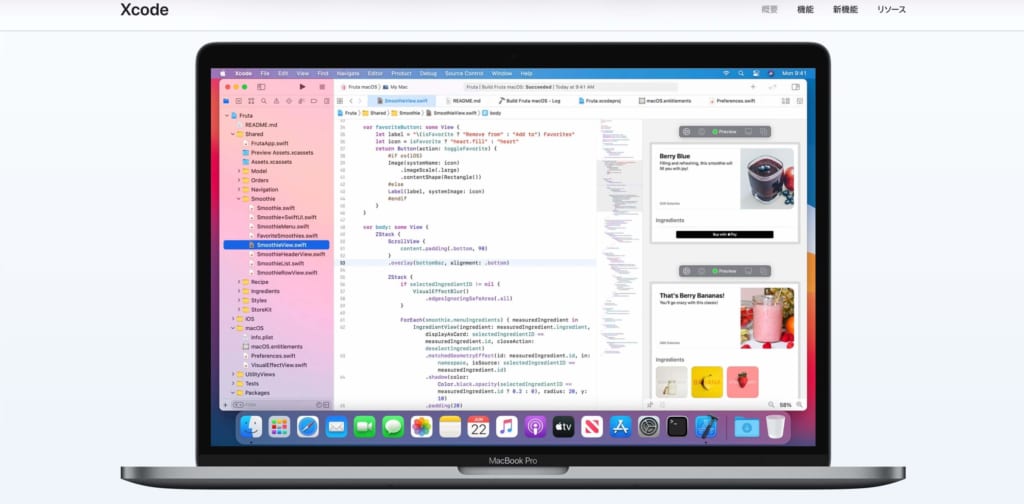
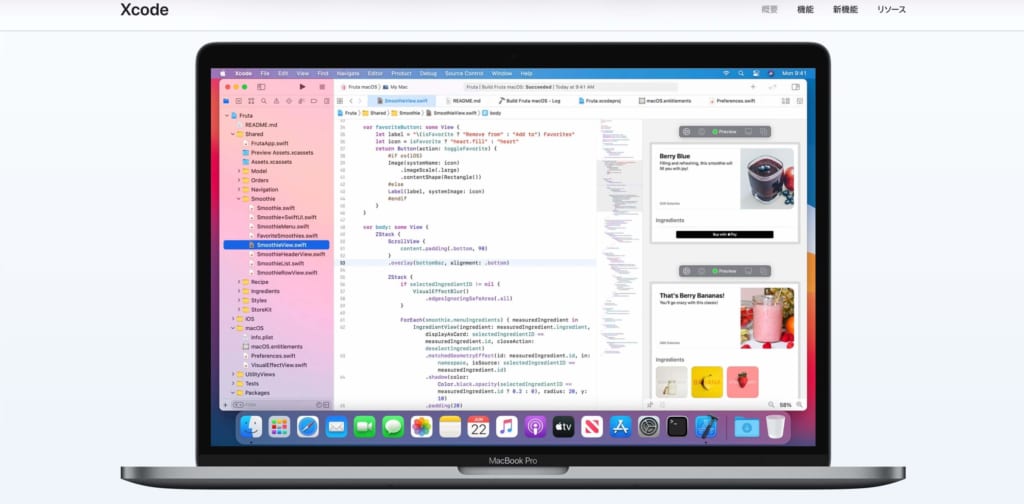
出典元:Apple
- 価格:基本無料、有料ライセンスは99米ドル/年
- 対応OS:macOS
- 対応言語:Swift、Objective-C、C++、Javaなど
- iOSアプリやMacアプリなど、Apple向けのアプリ開発におすすめのIDE
「Xcode」は、テキストエディタ・コンパイラ・デバッガなどを搭載した、Apple製のプログラミングソフトです。
Macをお持ちであれば、基本無料で使えます。
この記事もオススメ



Sublime Text
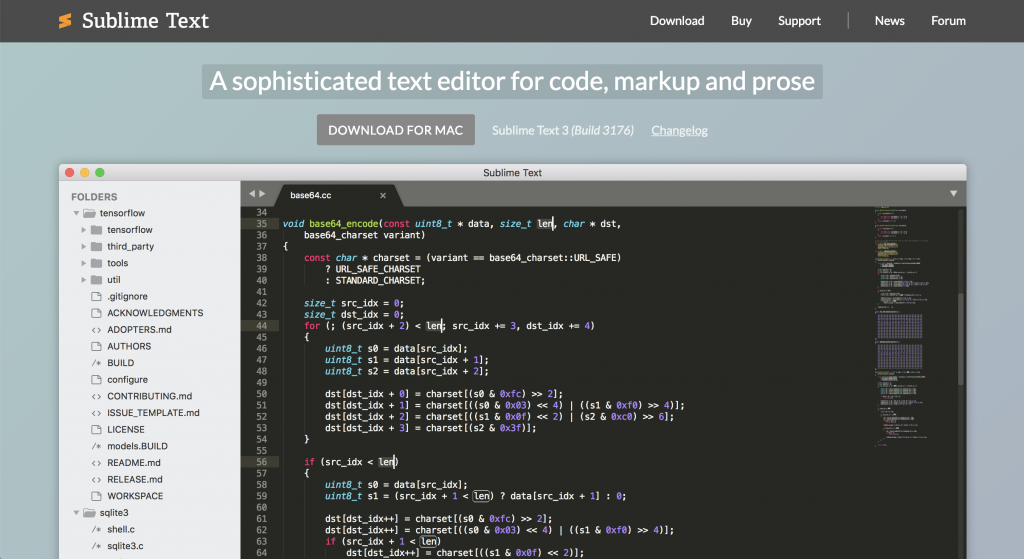
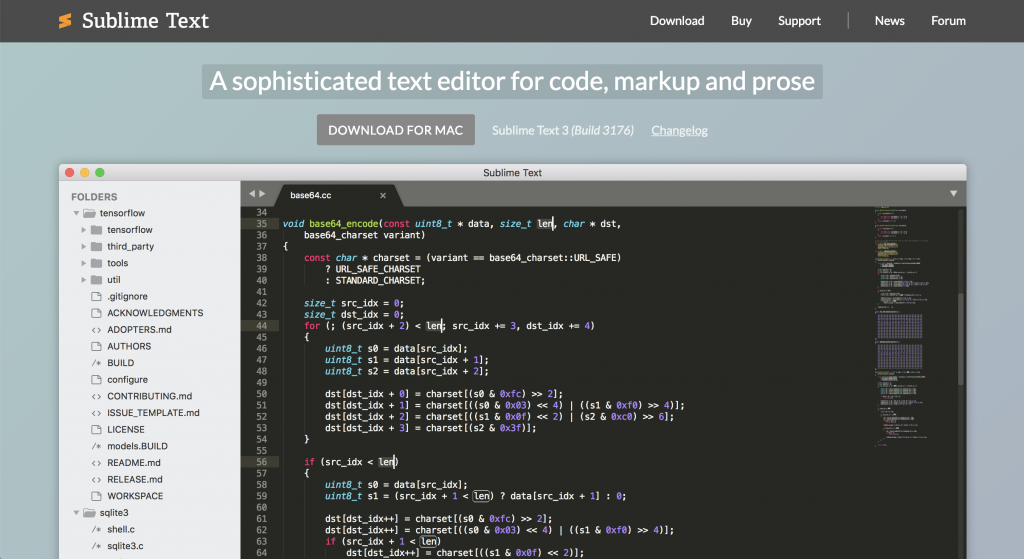
出典元:Sublime Text
- 価格:基本無料、有料ライセンスは80米ドル
- 対応OS:Windows、Mac、Linux
- 対応言語:HTML、CSS、JavaScript、PHP、Ruby、Python、Swiftなど
- 対応言語の多さとマークアップ・プログラミングに特化したコードエディタ
「Sublime Text」は、恋に落ちるほどの使いやすさでプログラマーからの信頼が厚いプログラミングソフトです。
基本無料で使えるソフトで、軽い動作・強力なテキスト編集機能・対応言語の多さ・カスタマイズ性の高さが魅力です。
WZ EDITOR
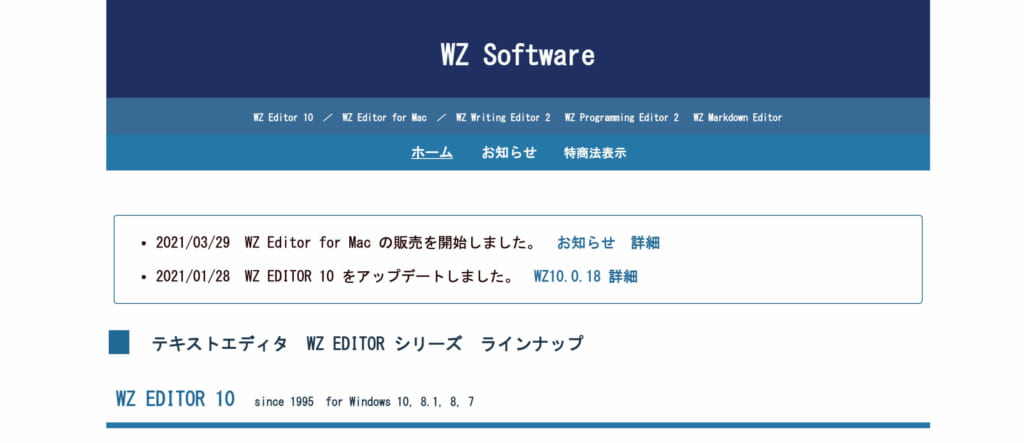
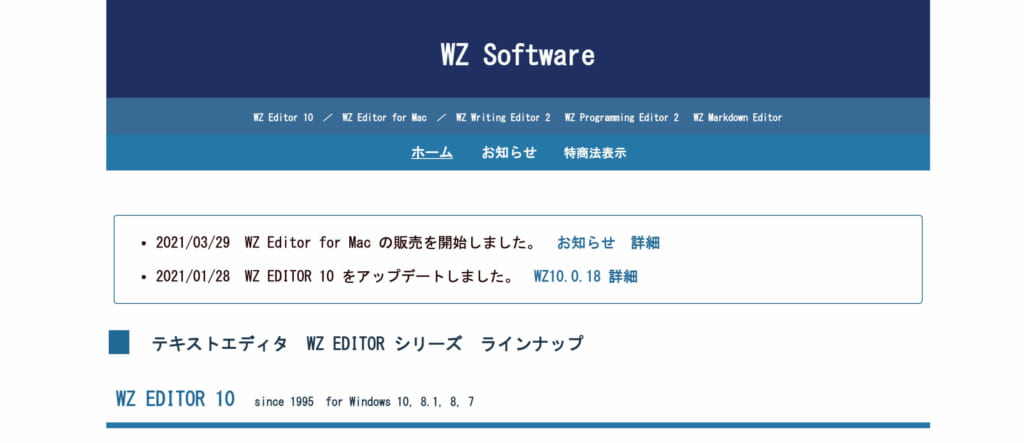
出典元:WZ Software
- 価格:8,580円(税込)
- 対応OS:Windows、macOS
- 対応言語:HTML、CSS、JavaScript、PHP、Ruby、Pythonなど
- 1995年から開発が続けられている老舗のテキストエディタ
「WZ EDITOR」は、プログラミング・原稿執筆・独自のマクロ機能を備えた高機能テキストエディタです。
強調表示や入力補完などに加えて、編集履歴を自動保存する世代履歴といった機能も備わっています。
初心者におすすめのプログラミング言語


学習コストの高い言語は避けよう
C#・C++・Javaなどの、一般的に学習コストが高いといわれている言語は避けるべきです。
これらの言語は、ある程度の事前知識がないと難しく、初心者は理解するまでに時間がかかります。
そのため、初心者でも理解しやすい簡単な言語から着実に進めていきましょう。
マイナーな言語も避けよう
また、LISP・Clojure・F#・COBOLなどの、使用人口が少なく時代遅れ感のある言語も避けるべきです。
これらのマイナーな言語は、ネットに情報が少ない上、教えられる人も少ないです。
そのため、学習する明確な理由がある場合を除き、使用人口が多くメジャーな言語を学習しましょう。
完全未経験ならScratchがおすすめ
プログラミングにまったく触れたことのない完全未経験の方には、「Scratch」がおすすめです。
Scratchは、小学校の教材としても導入されており、ブロック遊びの感覚で学べるビジュアルプログラミングです。
子供と一緒に学べるほど簡単なので、プログラミングの入門編として使ってみてください。
初心者はHTML/CSS/JavaScriptがおすすめ
初心者におすすめのプログラミング言語は、「HTML」「CSS」「JavaScript」の3つです。
これらは、Webサイト構成の基本となる言語なので、初心者に最適で分かりやすいです。
サーバーサイド言語はPHP/Ruby/Pythonがおすすめ
初心者におすすめのサーバーサイド言語は、「PHP」「Ruby」「Python」の3つです。
PHPは、WordPressを使ったホームページ制作で使います。
Rubyは、日本のエンジニアが開発した言語で、Webアプリ開発で根強い人気があります。
Pythonは、可読性が高く機械学習の分野でも使われている、将来性のある言語です。
この記事もオススメ



プログラミングソフトで独学するコツ


- 目的・目標を決めて学習する
- とにかく毎日続ける
- 挫折しそうならスクールも検討しよう
目的・目標を決めて学習する
1つ目は、目的・目標を決めて学習することです。
ポイントは、短期間で達成できる小さな目標を積み重ねることです。
これにより、自分の進捗具合が把握でき、モチベーションの維持にもつながります。
とにかく毎日続ける
2つ目は、とにかく根気強く毎日続けることです。
1日5分でもよいので、毎日プログラミングソフトを起動してコードを書きましょう。
1日10時間のような長時間学習は逆効果なので、慣れるまでは休憩時間やスキマ時間を活用するのがコツです。
挫折しそうならスクールも検討しよう
3つ目は、それでも挫折しそうならプログラミングスクールを検討することです。
1人で黙々と学習するよりも、講師とマンツーマンで取り組む方が効率が上がります。
また、同じ目的・目標を持つ仲間がいれば、モチベーションも上がるでしょう。
ちなみに、オンラインスクールならば時間・場所に縛られず、コロナ対策としても有効です。
初心者は無料プログラミングソフトから始めよう
初心者向けにおすすめの無料・有料プログラミングソフトを紹介しました。
プログラミングソフトはシンプルなものから多機能なものまで、多種多様に存在します。
初心者の方は、まずはシンプルで使いやすい無料プログラミングソフトから始めて、慣れてきたら高機能なソフトに乗り換えてみましょう。
この記事もオススメ



はじめての転職、何から始めればいいか分からないなら

「そろそろ転職したいけれど、失敗はしたくない……」そんな方へ、テックキャンプでは読むだけでIT転職が有利になる限定資料を無料プレゼント中!
例えばこのような疑問はありませんか。
・未経験OKの求人へ応募するのは危ない?
・IT業界転職における“35歳限界説”は本当?
・手に職をつけて収入を安定させられる職種は?
資料では、転職でよくある疑問について丁寧に解説します。IT業界だけでなく、転職を考えている全ての方におすすめです。
「自分がIT業界に向いているかどうか」など、IT転職に興味がある方は無料カウンセリングにもお気軽にお申し込みください。